
- 收藏本站
- 上传模板
- 技术交流

你好,我是陈西。
今天的主角,是在形状里面并不常用的 弧形 。
这个形状大家平时可能都没有关注,但是还是很好用的。用来制作一些有缺口的圆环形是特别方便的。
因为弧形的两端都有黄色的控点可以调节弧形的长度,通过调节线条粗细来调节弧形宽度。所以很方便。
我们本次呢,就只使用弧形这一个形状来设计PPT的封面。
▣ 01
话不多说,直接看设计效果啦。

效果就是这个样子。这里面有几个小技巧,掌握之后设计起来是很快速的。
现在详细讲解一下具体设计思路和过程,让大家快速学会。
首先,我们要定一个背景的颜色基调。如下:
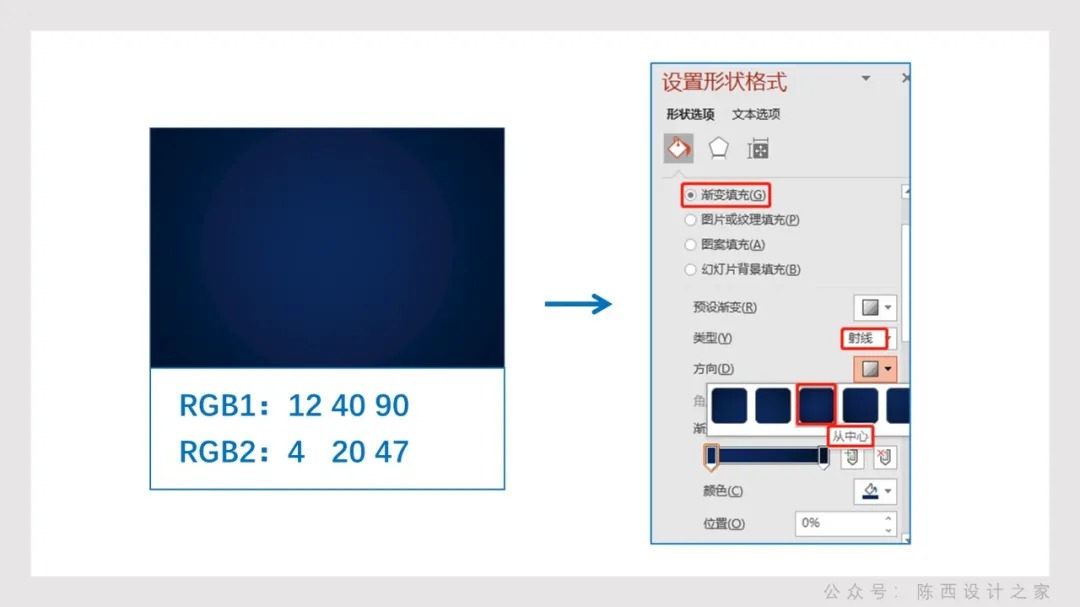
背景设置了一个渐变效果。不是大家常用的线性渐变,而是射线渐变,方向为从中心向外。
使用两个渐变滑块,颜色可以参考上图,也可以自己进行颜色的搭配,同样进行这样的渐变设置就行。
背景基调定好之后,就是这一页最主要的弧形效果设置。
之前有公众号的小伙伴想要一些简约型的PPT封面,当然满足啦,今天就设计了一些并且分享给大家。下面我会给大家分析一下制作思路并讲解一下具体操作。
你好,我是陈西。很多小伙伴是不是经常觉得PPT封面真的难做,完全没有思路和想法呢?今天,我又要告诉大家一个做PPT封面的终极思路。对,就是今天的主题,只用一个矩形就能完成所有类型PPT封面设计啦。非常简单容易操作,基本可以完成平时的工作汇报等类型的PPT封面设计。
PPT封面背景图快速设计:1. 选中图片,全屏大小(OK插件功能);2. 插入形状,修改填充色及透明度;3. 添加文本框,输入文字,修改格式。
PPT封面渐变遮罩:1. 全屏大小(OK插件功能);2. 插入形状;3. 光圈虚化;4. 调整渐变方向;5. 加文字后完成。
10个套路做出高逼格PPT封面,误 区:把设计PPT封面当成设计PPT的重头戏,一提到设计PPT首先想到的就是要做一个什么样子的封面。现状:求设计新趋势,专业工具齐上阵。只是部分PPT封面被过度设计。
PPT图片三维:弧形图片墙,0. 准备多张图片(建议8张以上);1.1 图片比例裁剪(OK插件功能);1.2 尺寸递进;1.3 对齐增强;2.1 复制分布;2.2 三维旋转;2.3 距底边高度设置为负值;3.1 批量补位;3.2 添加透视;4. 添加映像。
PPT拖影封面设计,0. 准备图片;1.1 插入燕尾形;1.2 调整燕尾形;1.3 复制燕尾形;2.1 形状裁图(OK插件功能);2.2 删除图片、形状无轮廓;3. 填充透明递进(OK插件功能)。
工作型ppt速查手册,版式篇 . 封面页,手册作者@秦阳@伟崇PPT,版式设计ppt教程,包含89张封面设计案例源文件。